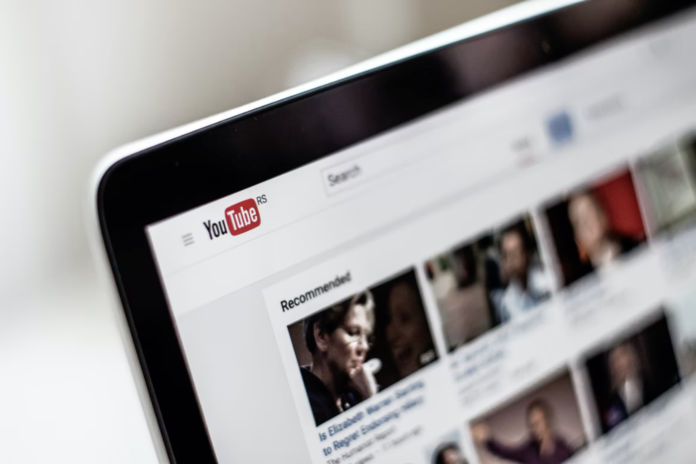YouTube is het snelst groeiende en populairste online platform voor het delen van video’s van Google. Het is momenteel de tweede meest bezochte site ter wereld, met meer dan een miljard maandelijkse gebruikers die elke dag meer dan een miljard uur video bekijken. Er zijn twee soorten gebruikers: videomakers en videokijkers. U kunt zowel een kijker als een maker zijn. U hoeft alleen maar een Google-account te hebben om een Youtube-account aan te maken om video’s te bekijken of uw eigen video-inhoud te uploaden.
Soms pauzeert Youtube een video wanneer er geen gebruikersactiviteit is en gooit een “Verder kijken?”. Als je liever naar muziek luistert terwijl het YouTube-venster geminimaliseerd is, stoort deze functie het comfortabel luisteren. Je moet soms teruggaan naar de site en op “Doorgaan” klikken. Dus, hier is hoe je YouTube kunt stoppen met het vragen naar “Verder Kijken”.
Wat is de reden voor het stoppen van de video
Als je vaak op de achtergrond naar muziek luistert op Youtube, heb je vast wel eens meegemaakt dat het afspelen automatisch pauzeert. Google heeft een functie geïntroduceerd die controleert of de gebruiker aanwezig is achter de computer terwijl hij de video bekijkt. Als je het afspelen op de achtergrond start en YouTube detecteert geen activiteit op de website, zal het dat opvatten als je afwezigheid en het afspelen pauzeren.
U moet naar de website gaan en op de bevestigingsknop klikken om verder te kijken. Het afspelen zal beginnen vanaf het punt waar het werd gepauzeerd. De eerste vermeldingen van deze functie zijn te vinden in forums sinds begin 2017. Google verbetert het voortdurend, en nu verschijnt de pauzemelding bij een groter bereik van mensen.
Hoe kan ik het automatisch stoppen van video’s op YouTube uitschakelen?
Je vindt geen optie in je account of instellingen die je toelaat deze functie uit te schakelen. Blijkbaar werd deze functie ingevoerd om het tonen van video’s (en advertenties) te beperken tot gebruikers die hoe dan ook niet actief kijken naar wat er wordt afgespeeld, maar alleen luisteren naar het achtergrondgeluid. In zo’n situatie kunnen adverteerders niet rekenen op interactie van de gebruiker (klikken op advertenties).
Er is echter een YouTube NonStop extensie voor Chrome en Firefox browsers die het afspelen hervat wanneer een pauzemelding wordt weergegeven. De plugin werkt volgens een eenvoudig principe – hij detecteert een pop-upvenster met een melding, en klikt dan automatisch op de knop “Verder kijken”.
De extensie vereist geen instellingen van uw kant. Het is voldoende om het in uw browser te installeren en het dan op de achtergrond te laten draaien.
Het is mogelijk dat de pauze slechts enkele seconden duurt terwijl u luistert terwijl de extensie bevestigt dat u verder bladert. Het zal echter veel korter zijn dan wanneer je zelf teruggaat naar de site en op deze knop klikt. De plugin werkt zelfs wanneer de YouTube tab op de achtergrond draait en het browser venster geminimaliseerd is.
Wat zijn de privacyopties op YouTube?
Als je een video wilt bekijken, maar niet wilt dat deze wordt weergegeven in YouTube’s aanbevelingen, kun je de incognito modus inschakelen. Het zal je toelaten om het feit van het bekijken van de geschiedenis van het account niet op te slaan. In de mobiele app kun je dit doen door op de profielfoto te klikken en de optie “Incognito inschakelen” te selecteren, je kunt het op dezelfde plaats weer uitschakelen.
In de webversie is het iets ingewikkelder: u moet klikken op het drie-regelige menupictogram in de linkerbovenhoek, “Geschiedenis” selecteren en vervolgens “Browsing-geschiedenis uitschakelen” dat aan de rechterkant van het scherm verschijnt. Klik er eerst op, en klik dan op “Pauze” in het bevestigingsvenster dat verschijnt. Om de incognitomodus uit te schakelen, moet u naar dezelfde plaats gaan en de optie “Browsing History inschakelen” vinden.
Het is een weinig bekend feit, maar standaard toont YouTube lijsten met video’s die je leuk vindt en kanalen waarop je bent geabonneerd. Als je deze informatie voor jezelf wilt houden, open dan de privacy-instellingen en vink de vakjes “Al je favoriete video’s privé houden” en “Alle abonnementen privé houden” aan.